Chapter 1. 1. Создание почтового домена
ISPmanager предлагает создать почтовый домен уже в момент первоначальной настройки — при создании пользователя или добавлении домена.
При создании пользователя: ISPmanager → Учетные записи → Пользователи → «Создать»
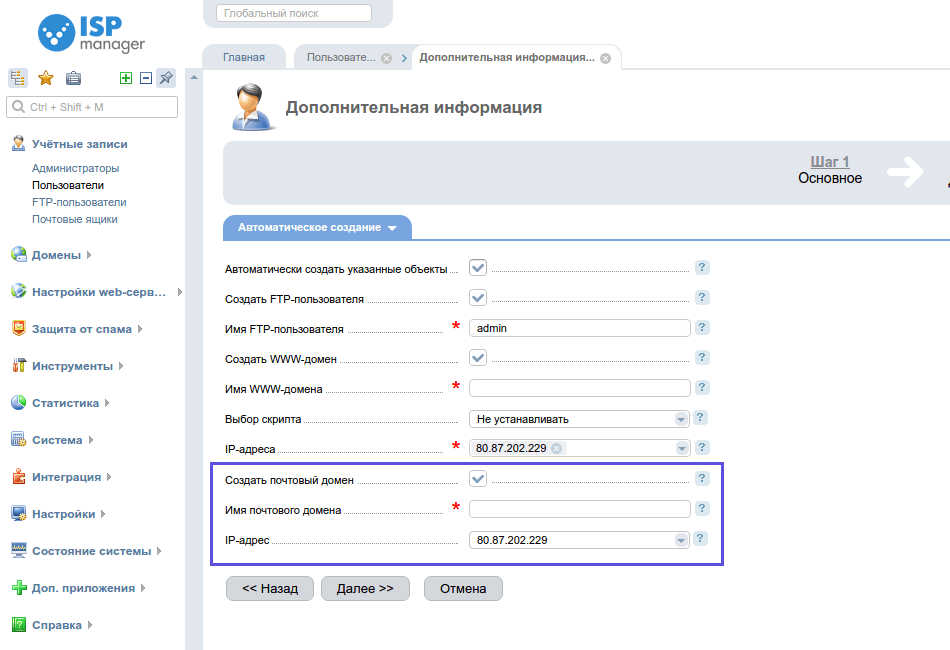
При добавлении домена: ISPmanager → Домены → Доменные имена → «Создать»

Если вы не создали почтовый домен при первоначальной настройке, воспользуйтесь специальным разделом ISPmanager → Домены → Почтовые домены
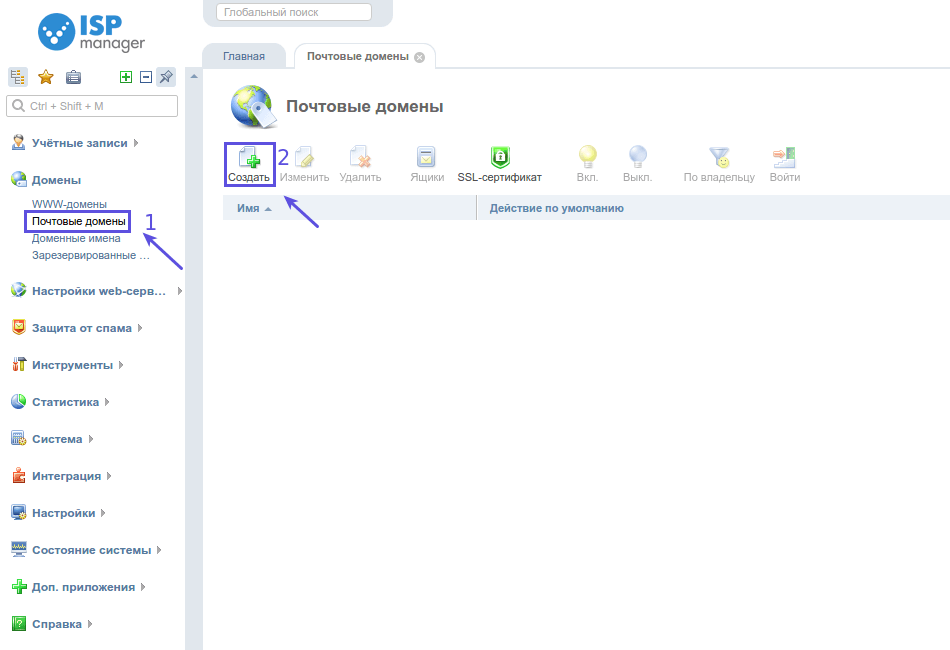
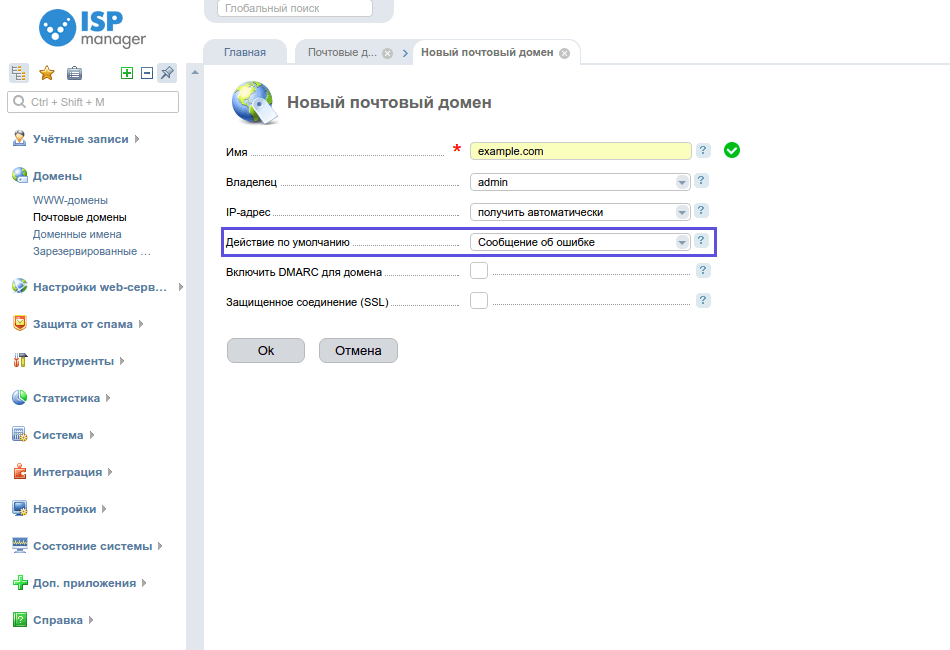
Укажите, какое действие выполнит почтовый домен при поступлении писем на несуществующие ящики: отправлять сообщение об ошибке, удалять полученные письма или перенаправлять входящие письма на другой e-mail / почтовый домен.
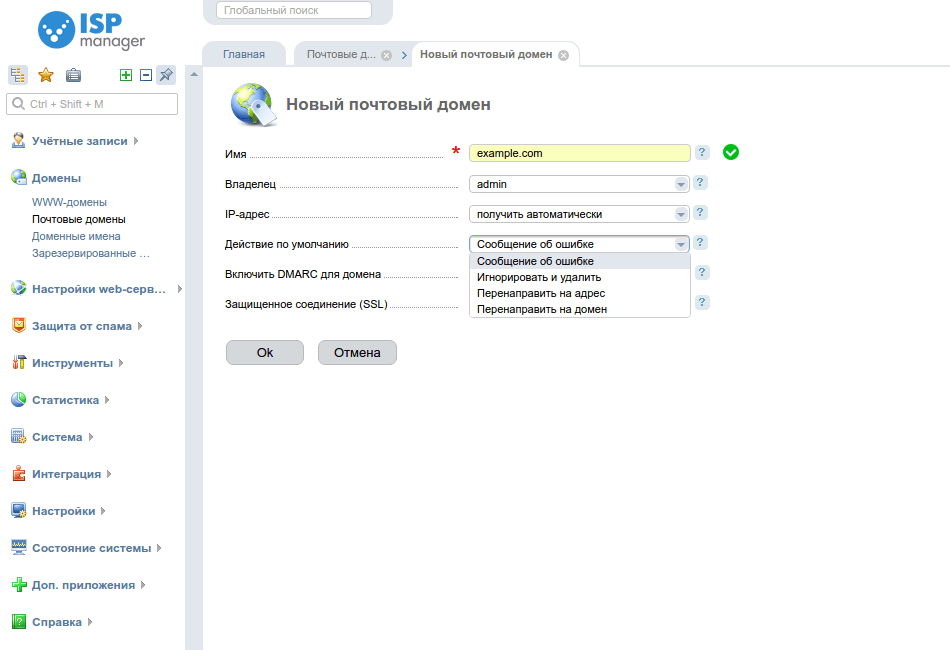
Chapter 2. 2. Создание почтовых ящиков.
После настройки почтового домена создайте почтовые ящики в ISPmanager → Учетные записи → Почтовые ящики. В поле «Имя» укажите название ящика. Для ящика admin@example.com — это «admin».
В поле «Псевдонимы» укажите дополнительные имена для ящика. Если письмо отправлено с несуществующего ящика «administrator@example.com», но его имя указано в псевдонимах, то письмо попадет на общий ящик «admin@example.com». В ином случае оно обработается по заданным для домена настройкам — будет отправлено сообщение об ошибке, письмо перенаправится на другой ящик или удалится.
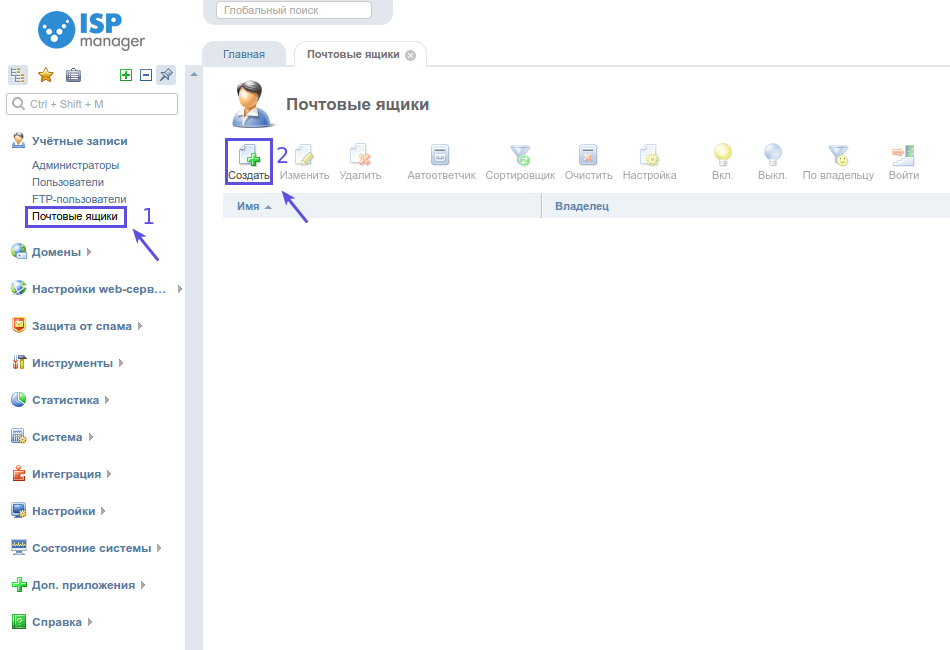
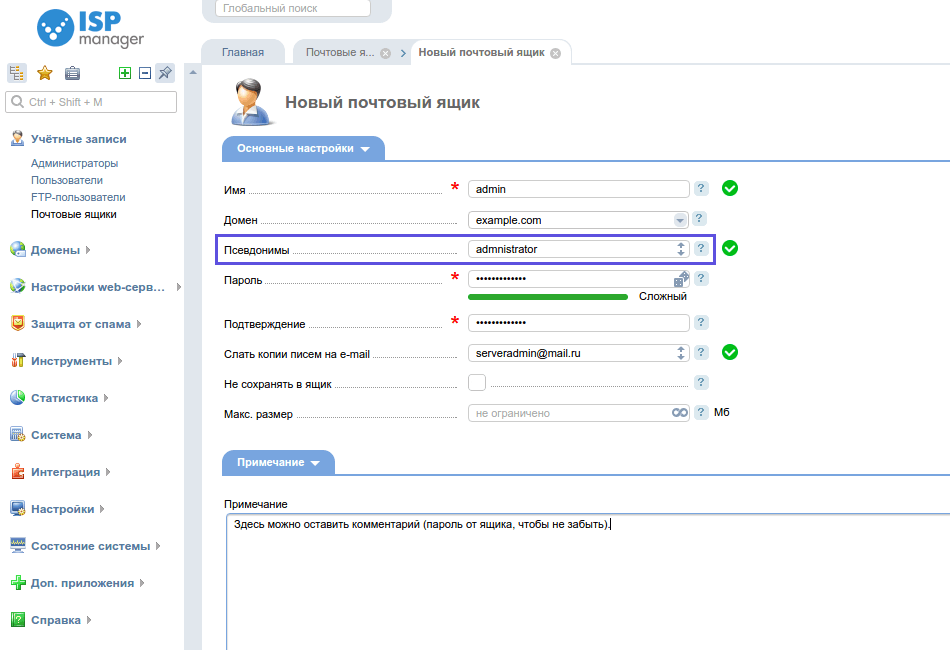
Chapter 3. 2. Настройка почтовых клиентов
После создания почтового ящика добавьте его в почтовый клиент. Все данные для этого уже указаны в ISPmanager → Учетные записи → Почтовые ящики → «Настройки». Здесь же можно скачать готовые файлы автоматической настройки для популярных почтовых клиентов:
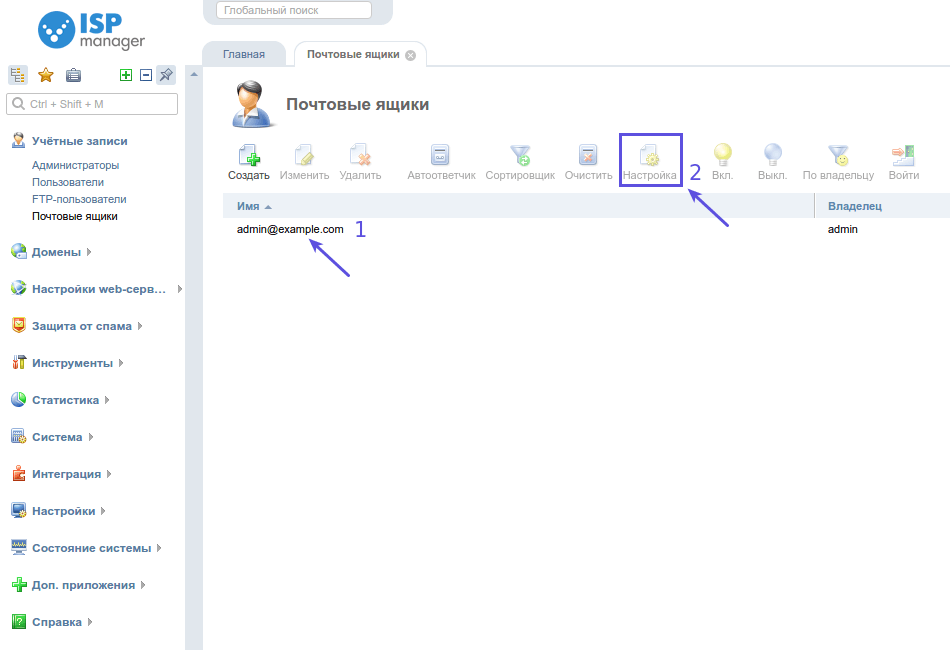
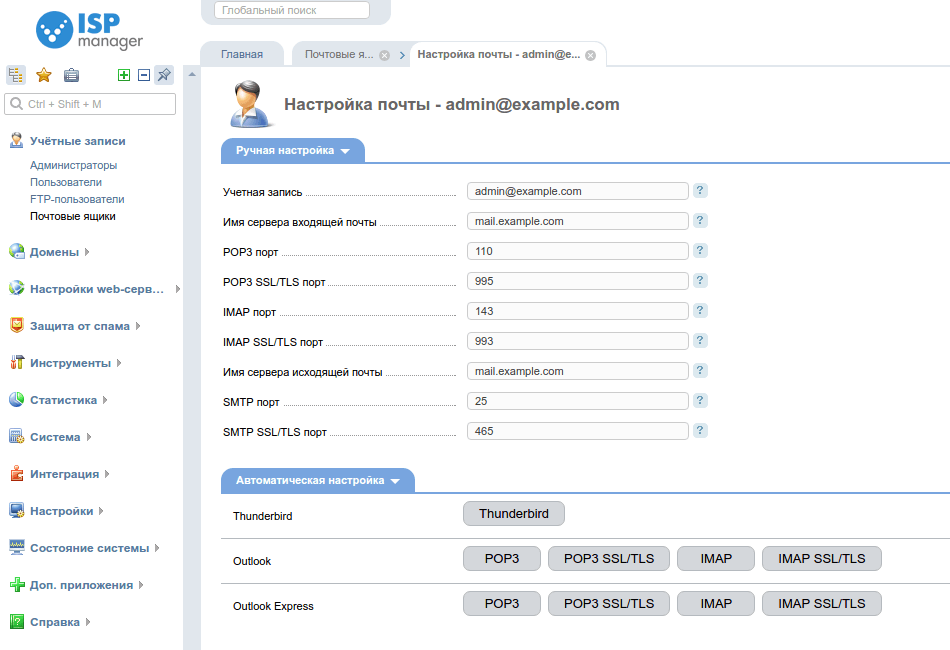
В ISPmanager встроены почтовые клиенты Roundcube и Afterlogic, которые позволяют работать с почтой через браузер. Один из них установлен по умолчанию и доступен в ISPmanager → Дополнительные приложения.
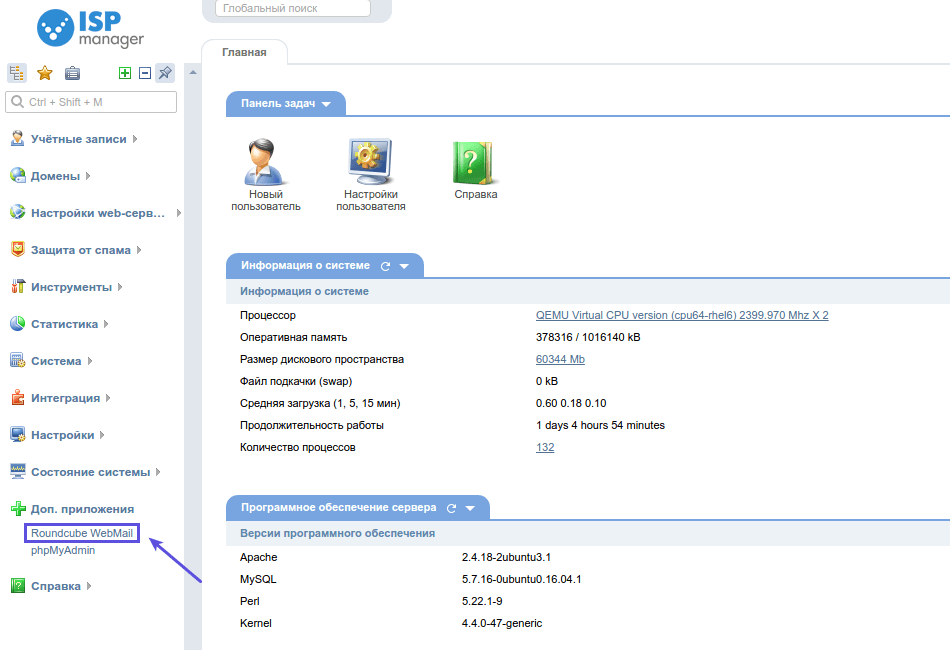
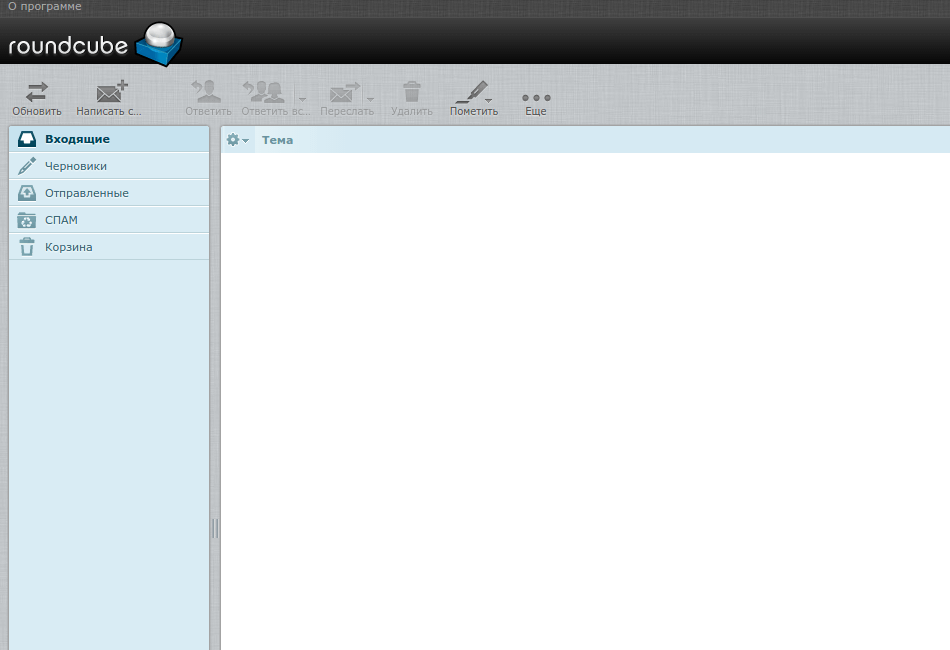
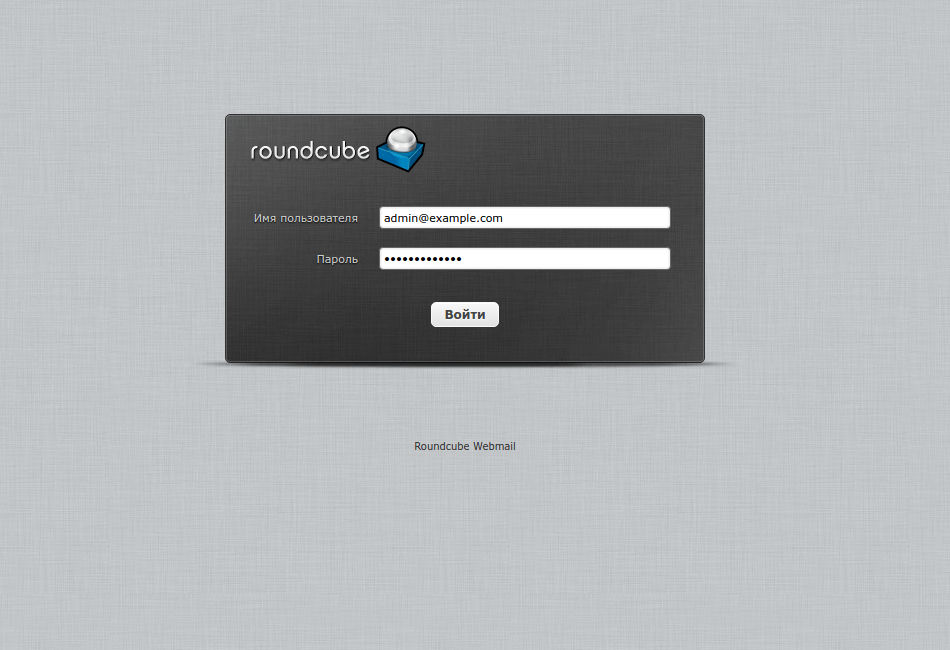
Chapter 4. 3. Защита от входящего спама
В панель ISPmanager встроены средства для защиты от спама: Greylisting, OpenDKIM, SpamAssasin и ClamAv. Активируйте их в ISPmanager → Настройки → Возможности → «Почтовый сервер (SMTP/POP3/IMAP)» → «Изменить»
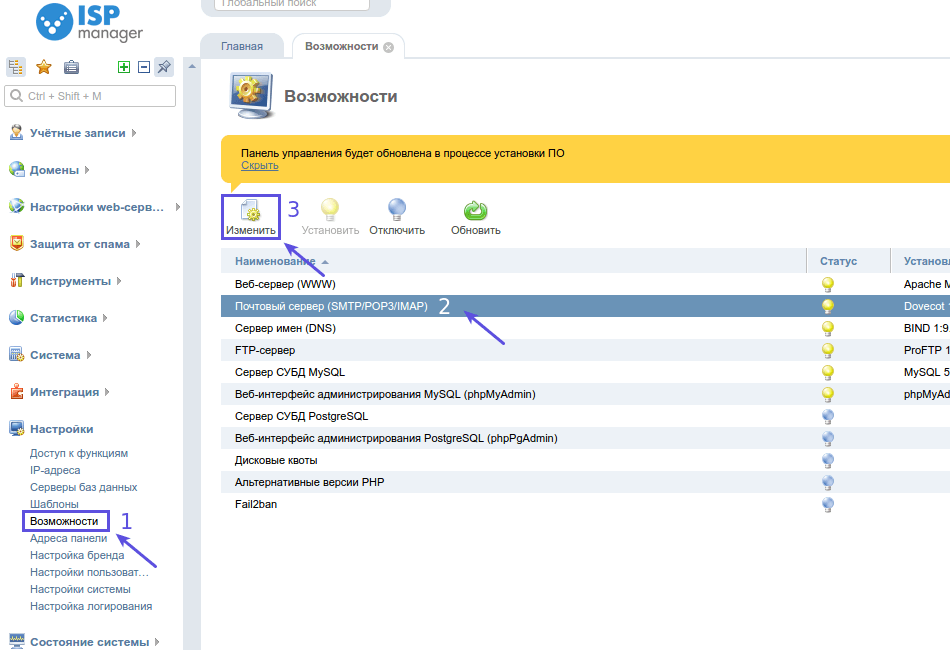
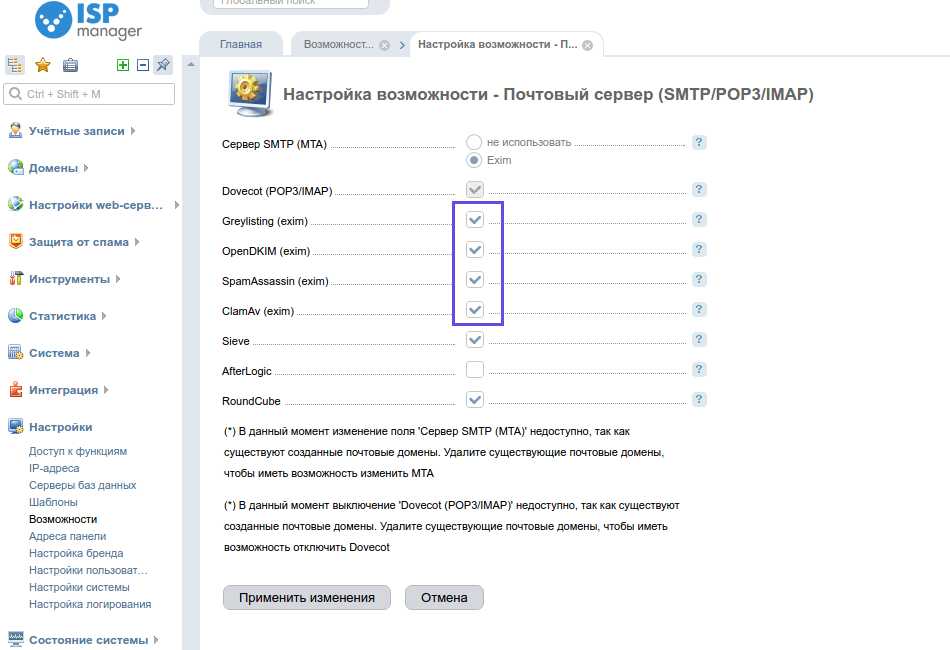
Greylisting фильтрует спам за счет задержки приема писем. В панели ISPmanager → Защита от спама → Белый список (Greylisting) можно указать исключения для этого типа проверки.
SpamAssassin определяет спам по содержимому входящих писем.
ClamAv проверяет почту и файлы на вредоносное программное обеспечение. Для его работы нужно задать дополнительные настройки в ISPmanager → Система → Планировщик.
Выберите подходящие параметры и запустите установку модулей кнопкой «Применить изменения». Установка продлится 5-10 минут. Конкретное время можно определить по иконке диска напротив отредактированного параметра.
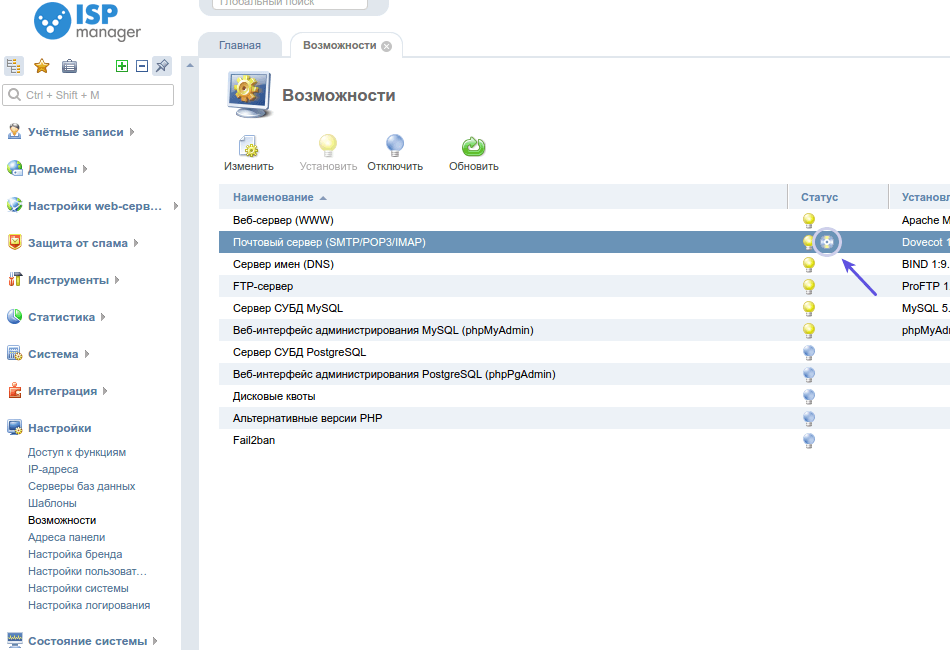
После установки укажите дополнительные опции в ISPmanager → Домены → Почтовые домены → «Изменить»
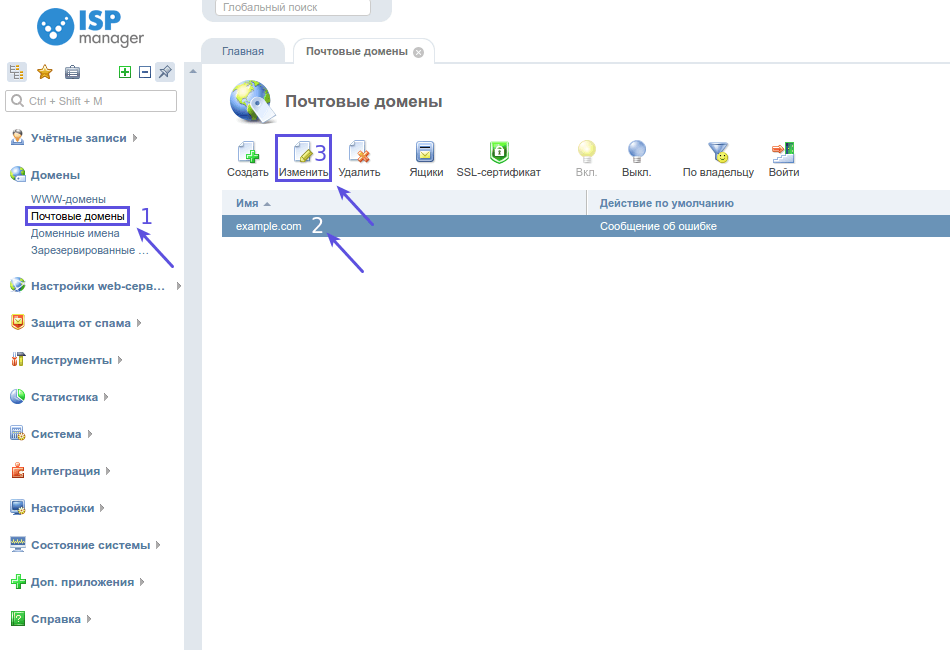
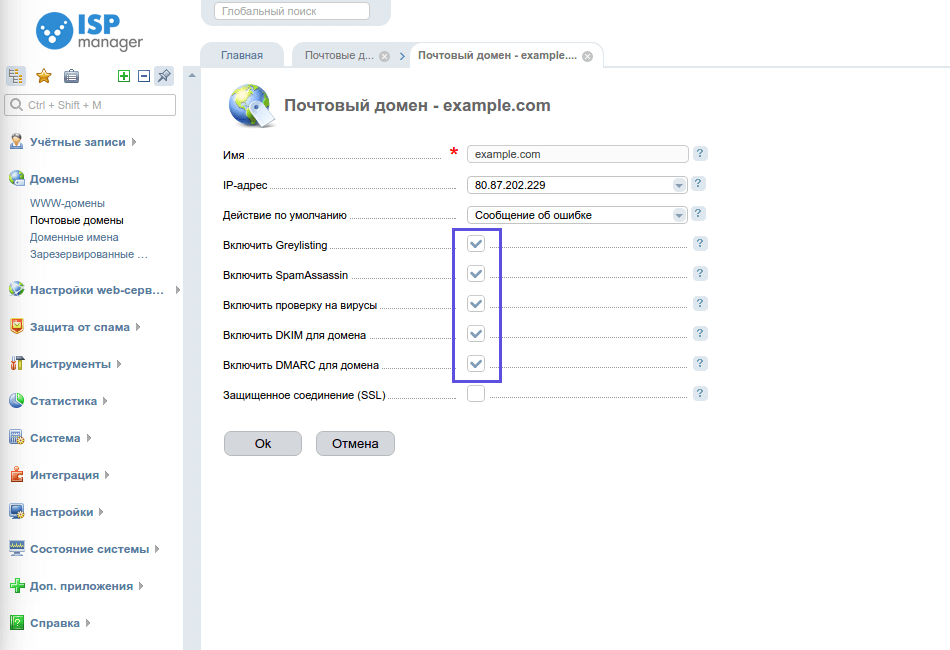
После этого настройте защиту для отдельных почтовых ящиков:
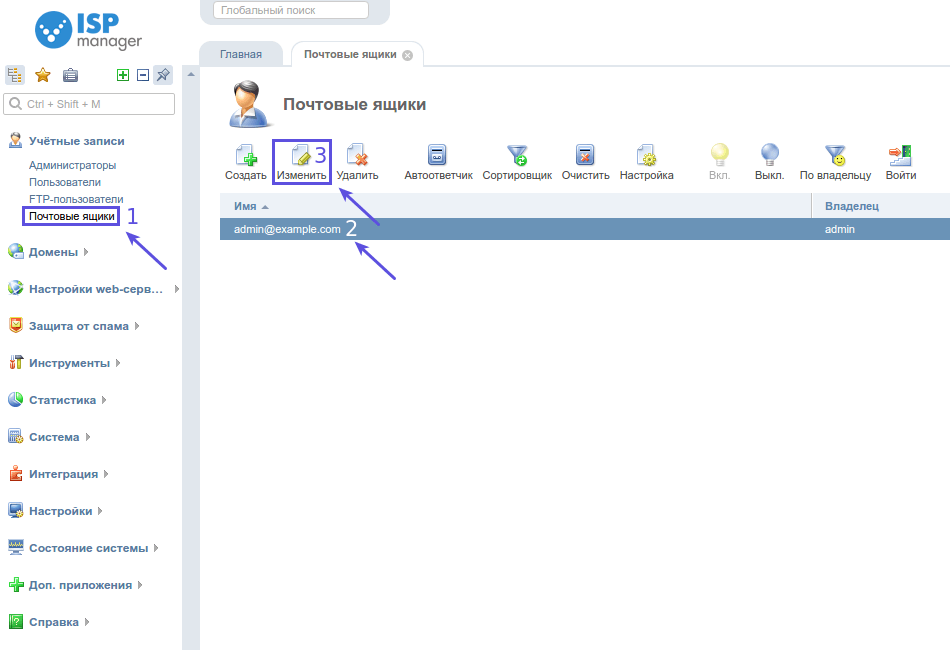
Дополнительно в панели ISPmanager можно задать фильтрацию почты на основе данных спам-фильтров в ISPmanager → Защита от спама → Список DNSBL. При добавлении в него блэк-листов (bl.spamcop.net, sbl.spamhaus.org и другие) входящие письма с адресов, заблокированных этими фильтрами, будут отклоняться сервером. В ISPmanager → Защита от спама → Белый список/Черный список можно точно указать, с каких e-mail будет приниматься или отклоняться почта.
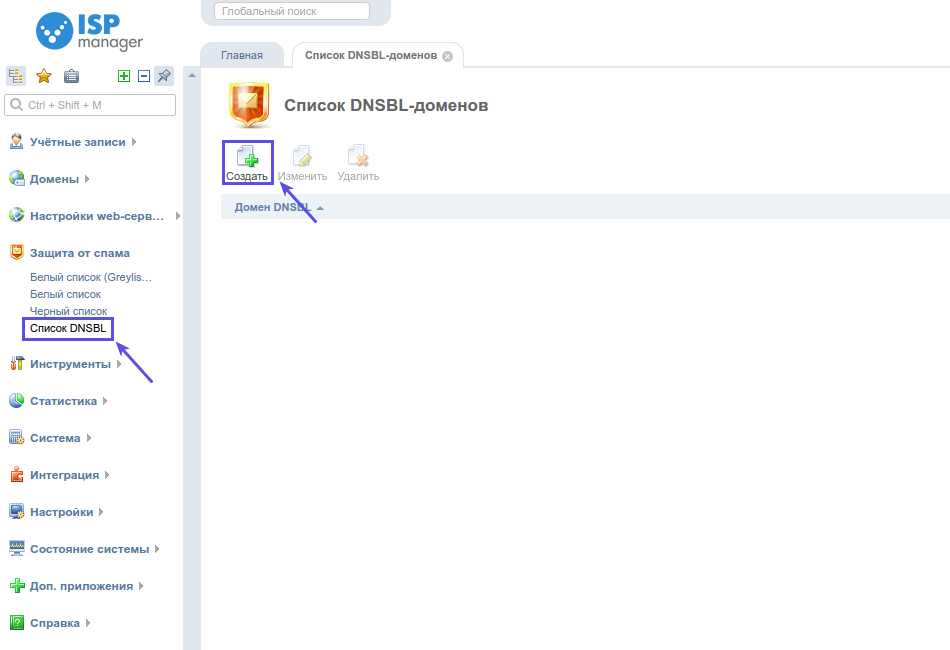
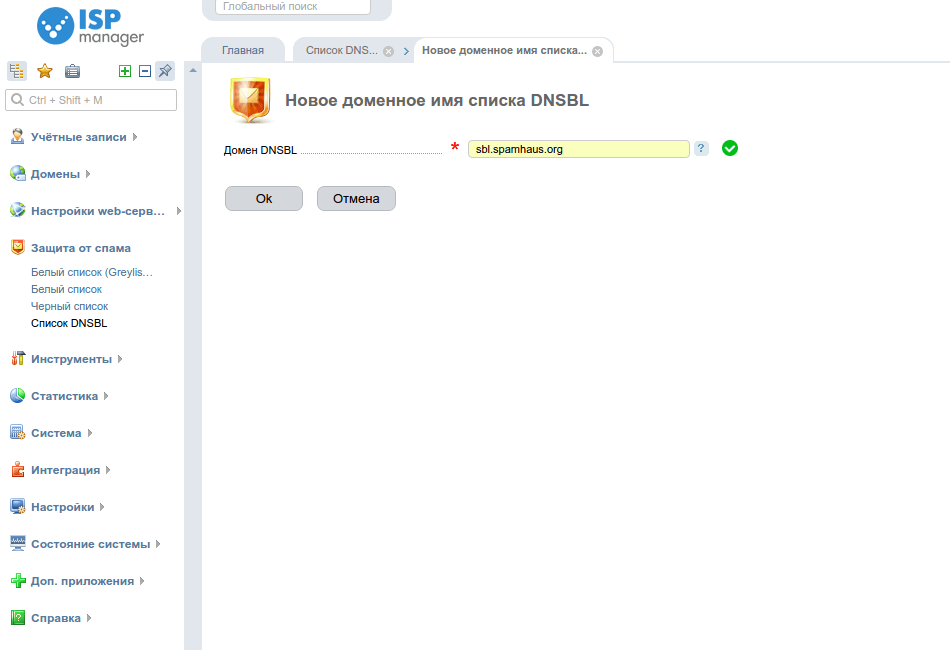
Chapter 5. 4. Верификация исходящей почты
Панель ISPmanager поддерживает автоматическую настройку записей DKIM и DMARС.
Для первой нужно установить дополнительный модуль OpenDKIM в ISPmanager → Настройки → Возможности → «Почтовый сервер (SMTP/POP3/IMAP)» аналогично предыдущему шагу. Активировать добавление этих записей можно при создании или в настройках почтового домена ISPmanager → Домены → Почтовые домены → «Изменить»
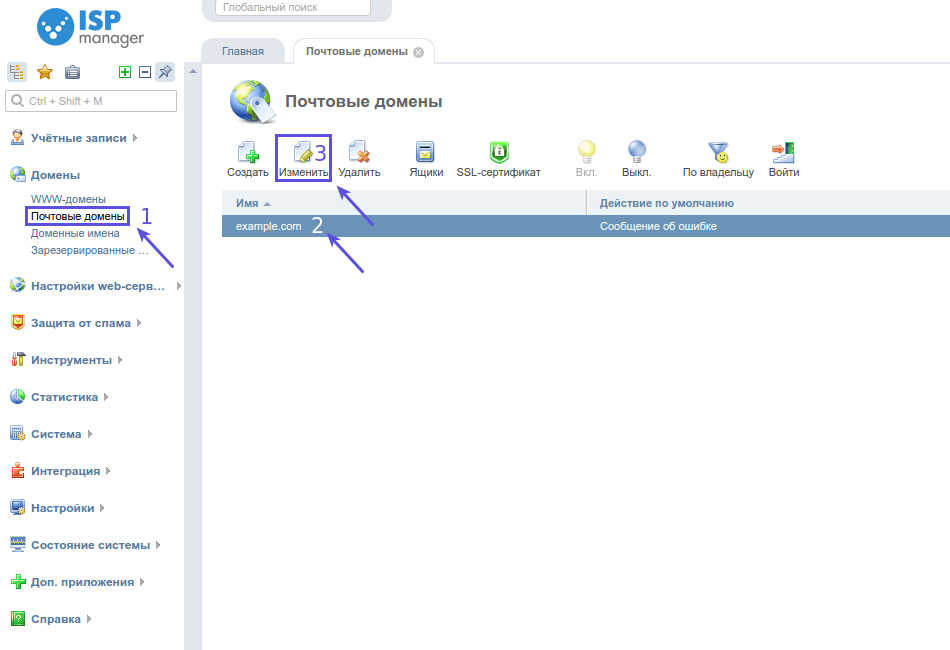
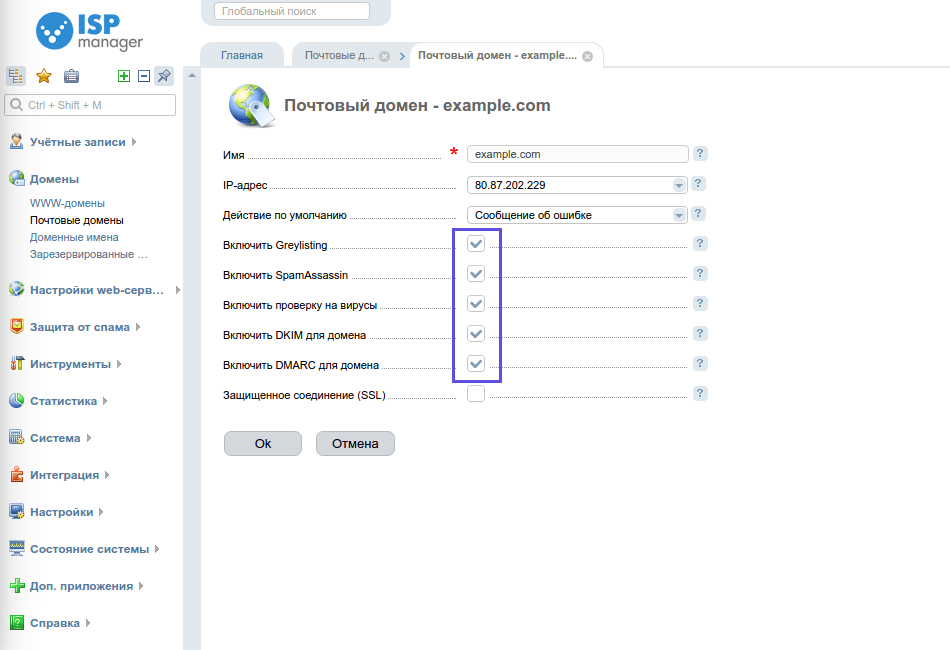
После подтверждения изменений записи добавятся автоматически. При необходимости их можно отредактировать в ISPmanager → Домены → Доменные имена → «Записи».
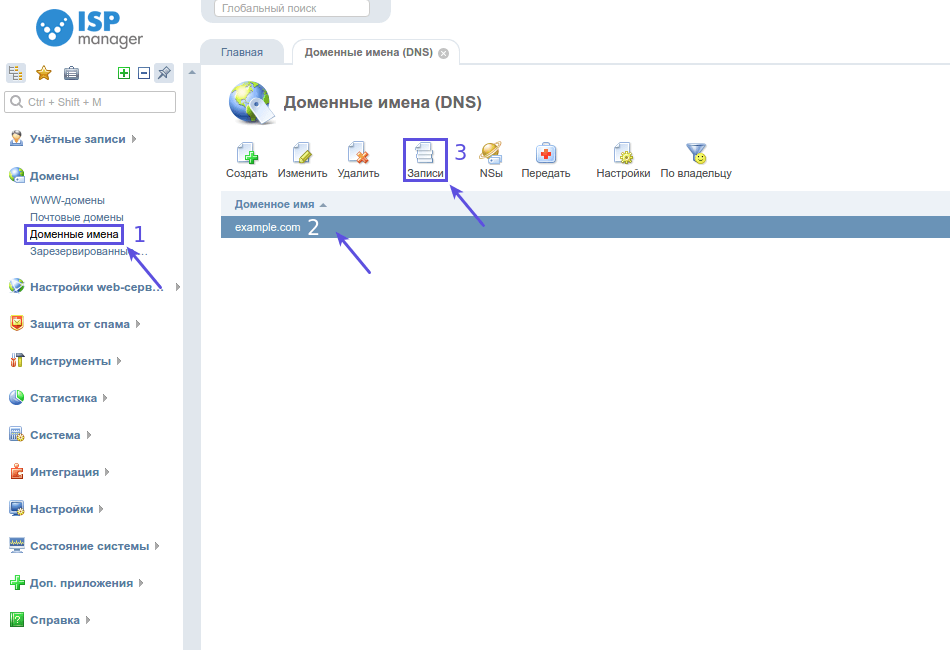
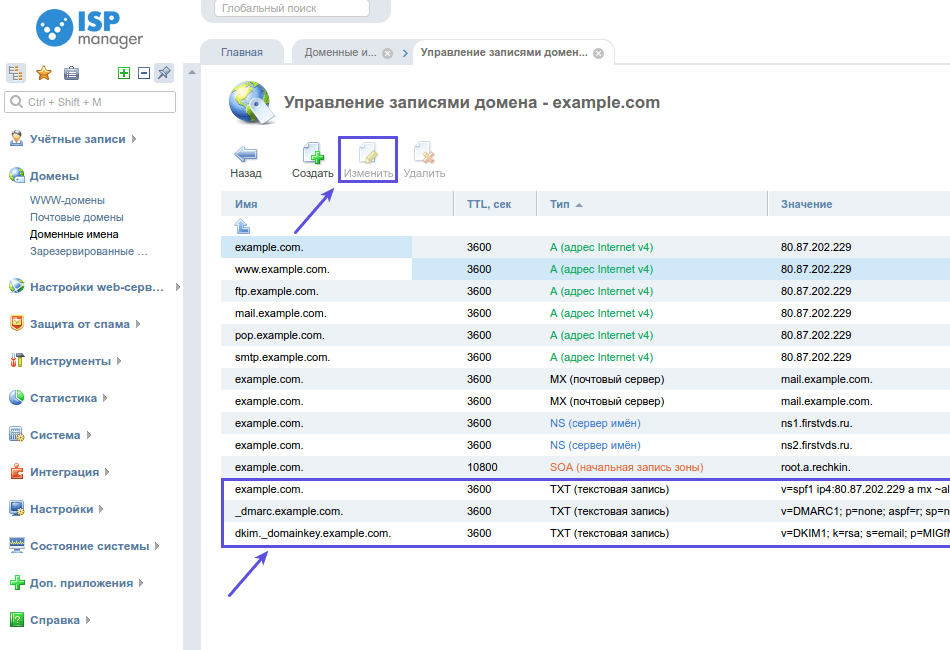
Chapter 6. 5. Установка SSL-сертификата на почтовый домен
По умолчанию почтовый домен защищен самоподписанным сертификатом. Для работы почты по защищенному соединению с более надежными способами шифрования установите SSL-сертификат на почтовый домен. Для этого используйте сертификат, которым уже защищен ваш сайт (один сертификат может защищать одновременно сайт и почту). Если ваш сайт не защищен SSL-сертификатом, воспользуйтесь платными сертификатами Comodo, Thawte, RapidSSL, GeoTrust или Symantec. Если пользователи не совершают платежи и не оставляют конфиденциальную информацию на сайте — вам подойдет бесплатный сертификат Let’s Encrypt.
Установите сертификат в панели ISPmanager → Домены → Почтовые домены. Для этого в меню SSL-сертификат вставьте сам сертификат, секретный ключ и цепочку сертификатов
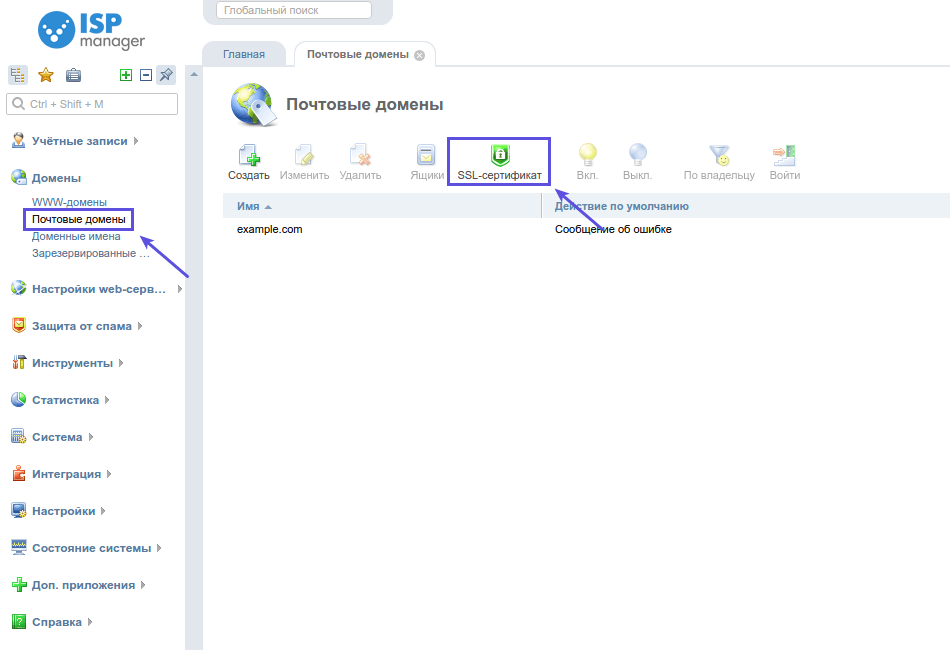
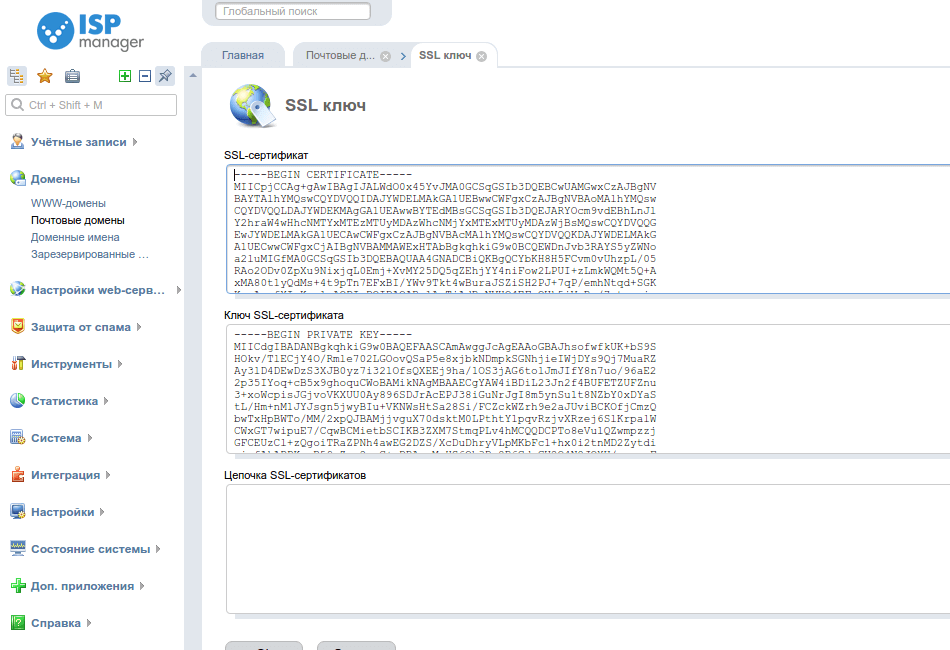
Дополнительные ресурсы по настройке:
DNSBL